Tidur nyenyak adalah mustahak untuk kesejahteraan fizikal, emosi, dan mental. Kitaran tidur yang tidak betul dapat mempengaruhi mood, kreativiti, dan produktiviti anda, sebab itulah dalam iOS 14, ciri Jadual Tidur (disebut Waktu Tidur di iOS 13 dan 12) cukup penting. Dalam catatan ini, kami telah menerangkan cara mengatur dan menggunakan Waktu Tidur untuk penjejakan tidur di iPhone. Mari belajar mengenai cara kerjanya dan memanfaatkan sepenuhnya pilihan ini!
- Bagaimana Waktu Tidur Mengetahui Semasa Anda Tidur?
- Cara Menyiapkan Waktu Tidur di iPhone di iOS 14
- Cara Menghidupkan atau Mematikan Waktu Tidur di iPhone
- Cara Mengubah Masa Atau Hari untuk Penggera Tidur
- Cara Menyesuaikan Penggera Waktu Tidur
- Cara Memeriksa Sejarah Tidur Anda
Bagaimana Waktu Tidur Mengetahui Semasa Anda Tidur?
Di antara tempat kerja, keluarga, rakan, telefon pintar, rancangan Netflix, membeli-belah dalam talian, kami sering berkompromi dengan kitaran tidur yang stabil. Ciri Waktu Tidur dikhaskan untuk meningkatkan tidur anda.
Setelah anda menetapkan waktu tidur dan waktu bangun, aplikasi Jam akan mengingatkan anda untuk tidur dan membangunkan anda bila tiba waktunya. Tetapi itu bukan semua; malah anda dapat mengesan tidur anda. Walaupun tidak seakurat beberapa aplikasi penjejakan tidur pihak ketiga, ia masih berfungsi dengan baik.
Catatan : Waktu tidur lebih awal ada di aplikasi Jam pada iPhone dan iPad. Tetapi dengan iOS 14, kini terdapat di aplikasi Kesihatan. Walau bagaimanapun, kerana aplikasi Kesihatan tidak terdapat di iPad, anda akan mendapat pilihan ini di aplikasi Jam pada iPadOS 14 terbaru.
Cara Menyiapkan Waktu Tidur di iPhone di iOS 14
- Buka aplikasi Kesihatan dan ketik Browse .
- Ketik Tidur .
- Ketik Bermula → Seterusnya .
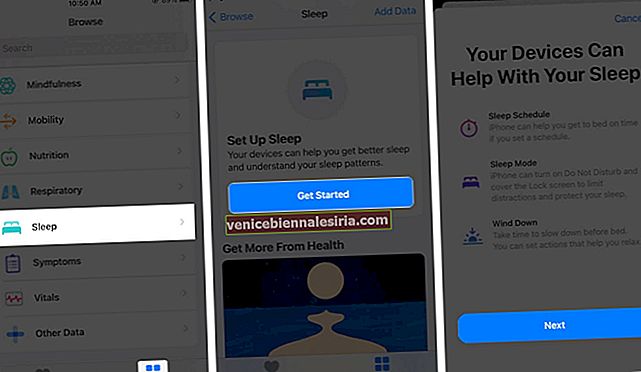
- Di bawah matlamat tidur, secara lalai, ia menunjukkan 8 jam. Anda boleh mengubahnya dengan mengetuk butang tolak (-) atau tambah (+). Selepas ini, ketik Seterusnya .
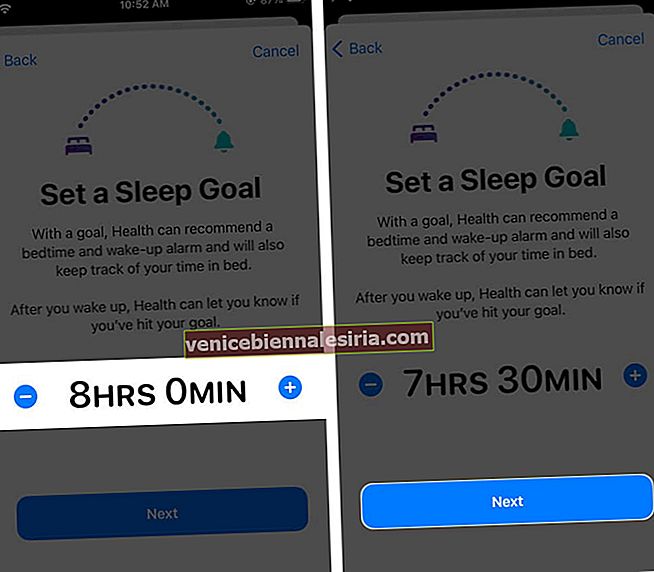
- Tetapkan jadual anda. Secara lalai, semua hari dipilih. Katakan anda tidak mahu penggera berdering pada hari Sabtu atau Ahad (atau hari yang dipilih), ketuk pada huruf awal (S) untuk membatalkan pilihan. Seterusnya, pilih Waktu Tidur (ketika anda ingin diingatkan tentang tidur) dan bangun waktu. Seret hujung pemutar untuk menukar masa. Lihat tangkapan skrin di bawah .
 Tatal ke bawah. Pilihan lalai di sini sesuai. Tetapi jika diperlukan, anda boleh mengubahnya - seperti Suara, Tunda, dll. Akhirnya, ketik Tambah dari kanan atas.
Tatal ke bawah. Pilihan lalai di sini sesuai. Tetapi jika diperlukan, anda boleh mengubahnya - seperti Suara, Tunda, dll. Akhirnya, ketik Tambah dari kanan atas.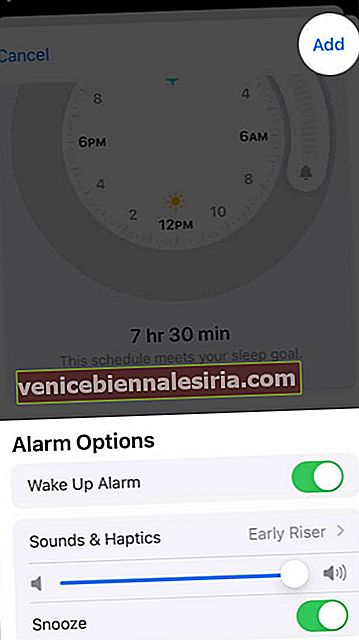
- Semak tetapan anda. Sekiranya anda mengecualikan beberapa hari (seperti Sabtu, Ahad), anda mungkin juga Menambah Jadual Untuk Hari-Hari Lain . Langkahnya sama. Akhirnya, ketik Seterusnya .
- Oleh itu, pilih untuk Aktifkan Mode Tidur atau tidak.
- Baca keterangan untuk Wind Down dan pilih untuk mengaktifkannya atau tidak.
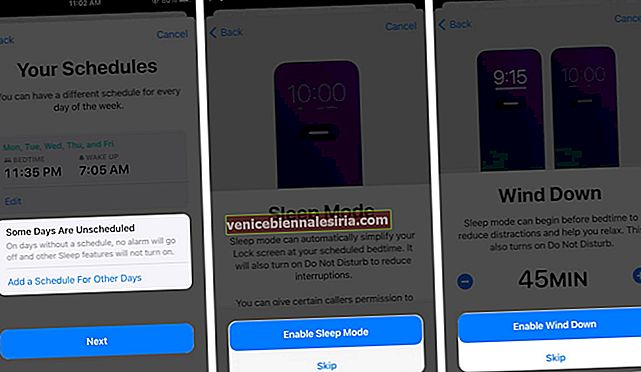
- Anda boleh memilih untuk menyediakan Pintasan Turun . Untuk ini, ketik Tetapkan Pintasan → pilih jalan pintas yang diingini ( saya ingin mendengar Spotify sebelum tertidur ). Ketik Seterusnya .
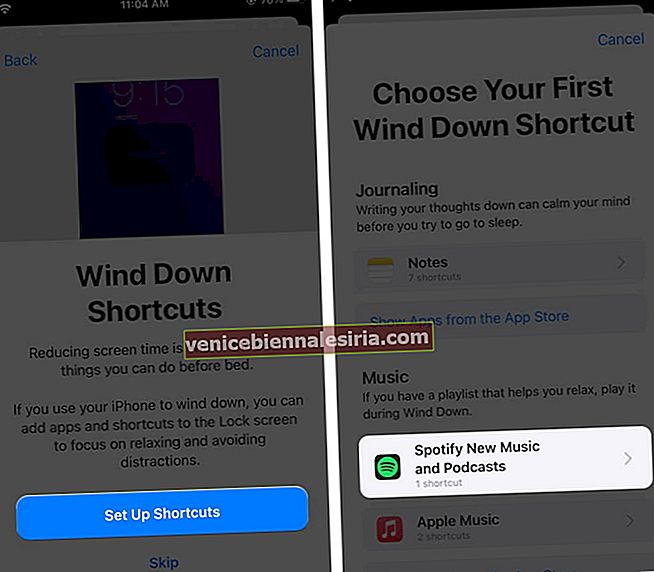
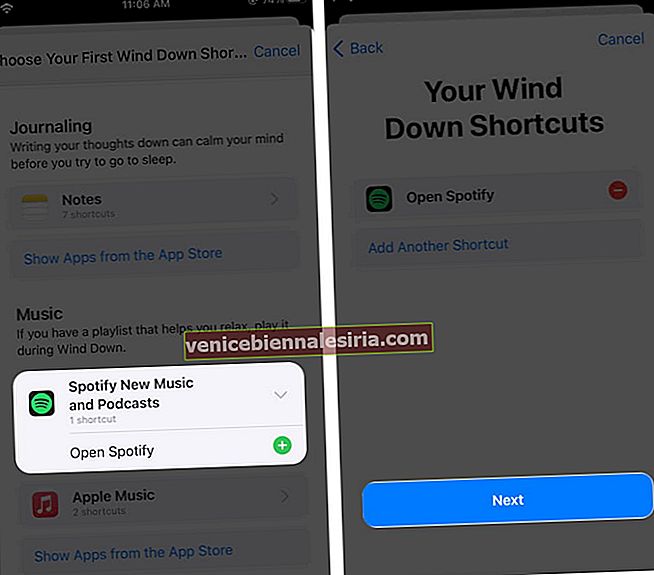 Selepas ini, skrin kunci akan mempunyai butang 'Pintasan'. Apabila anda mengetuknya, anda boleh memilih Pintasan yang diingini dan terus ke sana. Ini menghilangkan keperluan untuk membuka skrin Utama dan melihat lencana aplikasi atau pemberitahuan - perkara yang akan mengundang anda untuk memeriksanya dan mengganggu tidur anda.
Selepas ini, skrin kunci akan mempunyai butang 'Pintasan'. Apabila anda mengetuknya, anda boleh memilih Pintasan yang diingini dan terus ke sana. Ini menghilangkan keperluan untuk membuka skrin Utama dan melihat lencana aplikasi atau pemberitahuan - perkara yang akan mengundang anda untuk memeriksanya dan mengganggu tidur anda.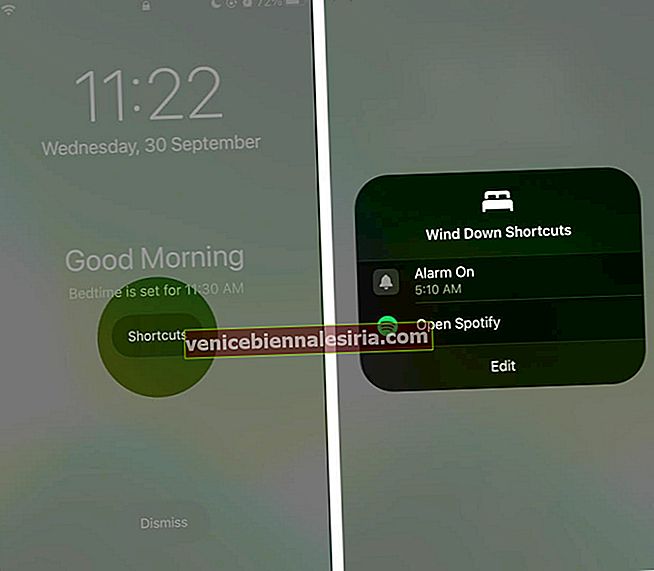
- Akhirnya, tinjau tetapan terakhir kali dan ketik Selesai .
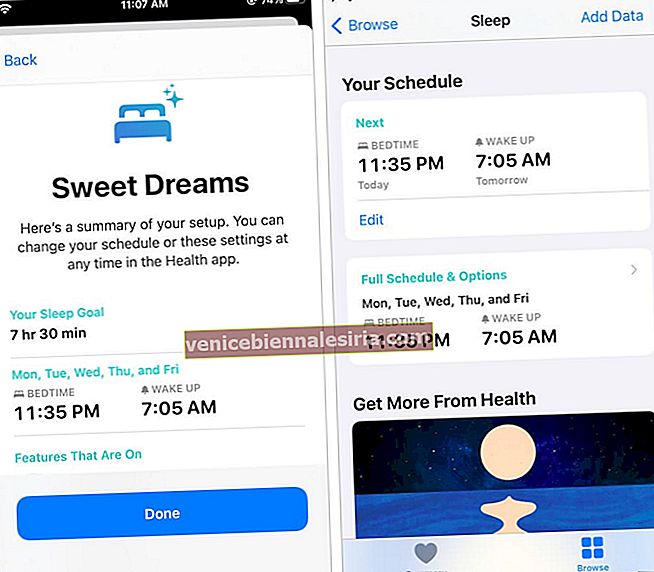
Anda telah berjaya mengatur jadual Waktu Tidur.
Cara Menghidupkan atau Mematikan Waktu Tidur di iPhone
Tidak mahu menggunakan Waktu Tidur secara kekal atau sementara selama beberapa hari? Inilah cara mematikan atau menghidupkannya dengan mudah.
- Buka aplikasi Kesihatan → Semak Imbas → Tidur .
- Ketik kad yang tertera Jadual & Pilihan Penuh .
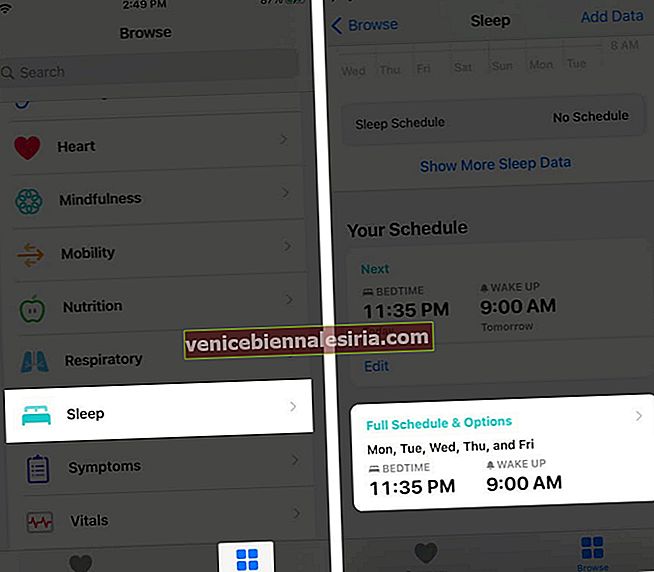
- Matikan togol untuk Jadual Tidur . Ikuti langkah yang sama untuk menghidupkannya semula.
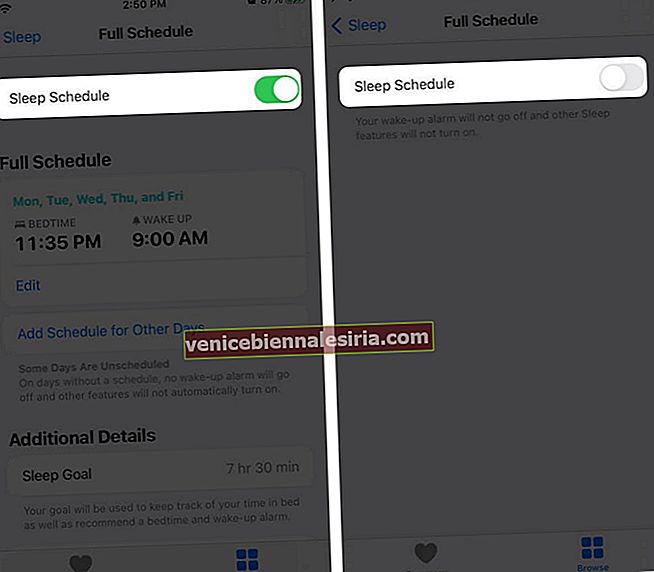
Cara Mengubah Masa Atau Hari untuk Penggera Tidur
- Buka aplikasi Kesihatan → Semak Imbas → Tidur .
- Ketik kad Jadual & Pilihan Penuh .
- Ketik Edit .
- Di bawah Hari Aktif , ketik untuk memilih atau membatalkan pilihan hari.
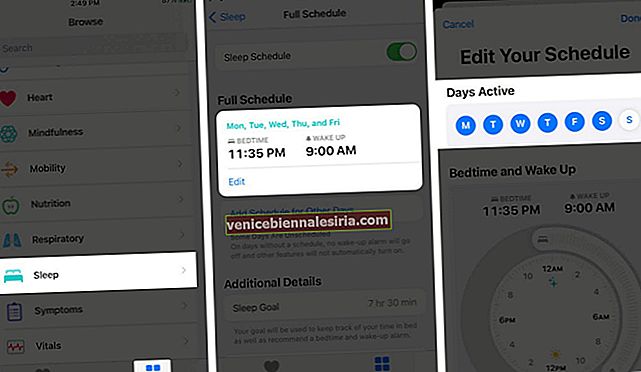
- Di bawah Waktu Tidur dan Bangun , seret hujung untuk mengkonfigurasi semula Waktu Tidur dan waktu bangun.
- Ketuk Selesai untuk menyimpan perubahan baru.
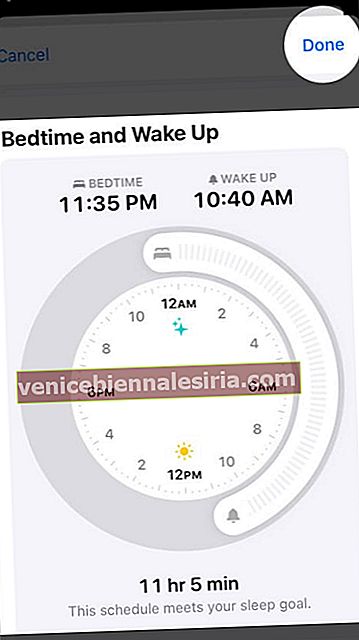
Cara Menyesuaikan Penggera Waktu Tidur
Di iOS 14, pilihan dipermudahkan. Semuanya berada di bawah tab yang betul. Yang harus anda lakukan adalah membaca dengan teliti nama pilihan, teks di bawahnya , dan membuat perubahan seperti yang dikehendaki. Berikut adalah beberapa panduan mengenai cara menyesuaikan Jadual Tidur di iPhone.
- Mulakan dengan melancarkan aplikasi Kesihatan . Ketik Browse → Sleep .
- Ketuk kad untuk Jadual & Pilihan Penuh . Kami sudah melihat cara mengubah waktu, hari, atau mengaktifkan dan mematikan Jadual Tidur di bahagian di atas. Oleh itu, mari kita tatal ke bawah dan fokus pada Butiran Tambahan .
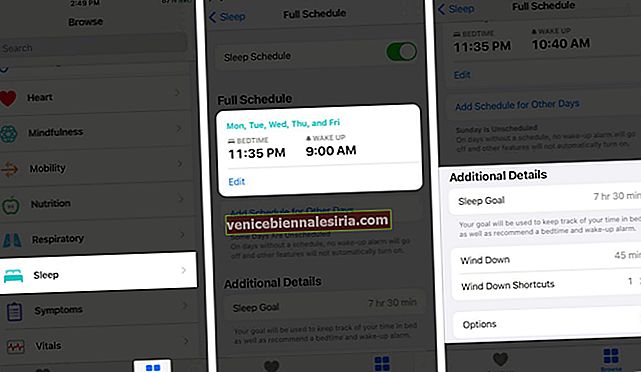
- Ketuk Matlamat Tidur untuk mengubahnya.
- Ketuk Wind Down untuk menetapkan semula seperti yang dikehendaki.
- Ketuk Pintasan Angin Turun untuk menambah jalan pintas lain atau keluarkan jalan pintas yang ada.
- Ketik pada Pilihan . Semua togol di sini diaktifkan. Tetapan lalai ini sangat sesuai untuk kebanyakan orang. Tetapi anda boleh membaca teks di bawah setiap pilihan dan mematikannya jika diperlukan.

Cara Memeriksa Sejarah Tidur Anda
- Buka aplikasi Kesihatan dan ketik Browse . Seterusnya, ketik Tidur .
- Graf pertama di sini menunjukkan data tidur anda. Ketuk W (minggu) atau M (bulan) untuk melihat grafik yang dikehendaki.
- Ketuk Tunjukkan Lebih Banyak Data Tidur untuk menyelam lebih dalam. Di sini anda dapat melihat waktu rata-rata di tempat tidur, waktu tidur rata-rata, dll.
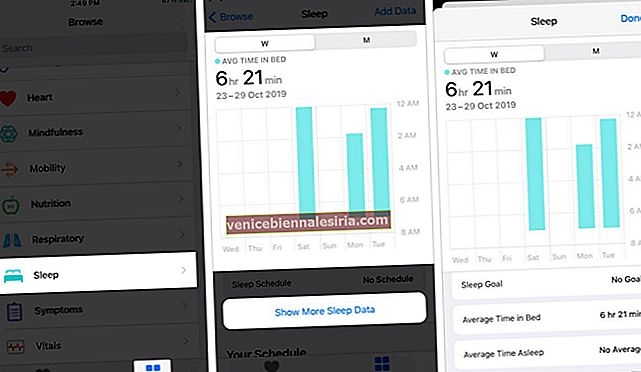
Catatan:
- Untuk memasukkan data tidur secara manual, ketuk Tambahkan Data dari kanan atas.
- Sekiranya anda menggunakan iPhone semasa anda berada di tempat tidur, anda tidak akan mendapat kredit untuk masa itu. Atau, jika anda menunda penggera Wake, masa yang anda tinggal di tempat tidur akan dikemas kini.
Melog masuk
Waktu tidur mengesan masa yang anda habiskan di tempat tidur, tidak berapa atau seberapa baik? Selain itu, ia mengingatkan anda untuk tidur dan tidak menolong anda tertidur. Tetapi anda selalu boleh menggunakan aplikasi yang mendorong tidur pihak ketiga untuk membantu anda tidur.
Saya harap panduan menyeluruh kami dapat memberi manfaat kepada anda!
Berikut adalah beberapa lagi siaran berkaitan yang ingin anda terokai:
- Cara Menggunakan Aplikasi Kesihatan di iPhone
- Aplikasi Peregangan Terbaik untuk iPhone dan iPad
- Aplikasi Peringatan Air Terbaik untuk Apple Watch dan iPhone
- Aplikasi Minggu Ini: Penjejak Tidur Automatik Bantal (15-21 Jan, 2021)
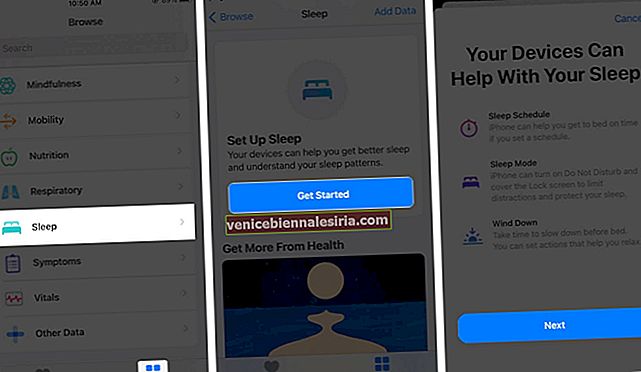
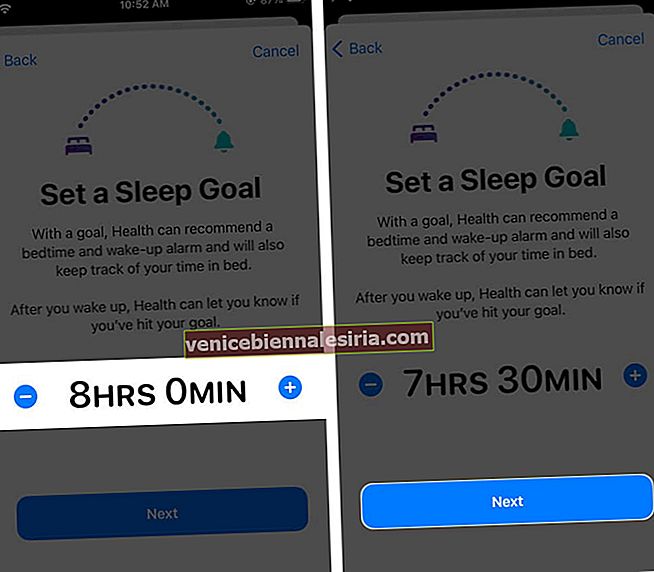
 Tatal ke bawah. Pilihan lalai di sini sesuai. Tetapi jika diperlukan, anda boleh mengubahnya - seperti Suara, Tunda, dll. Akhirnya, ketik Tambah dari kanan atas.
Tatal ke bawah. Pilihan lalai di sini sesuai. Tetapi jika diperlukan, anda boleh mengubahnya - seperti Suara, Tunda, dll. Akhirnya, ketik Tambah dari kanan atas.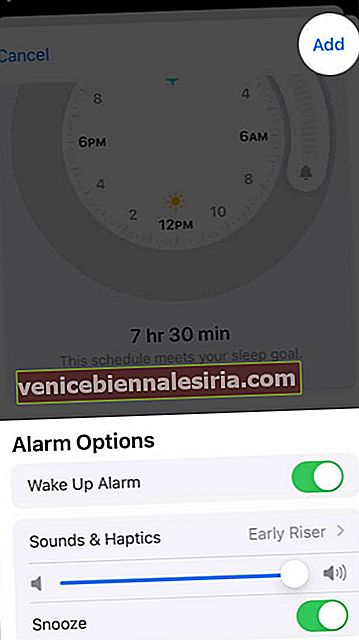
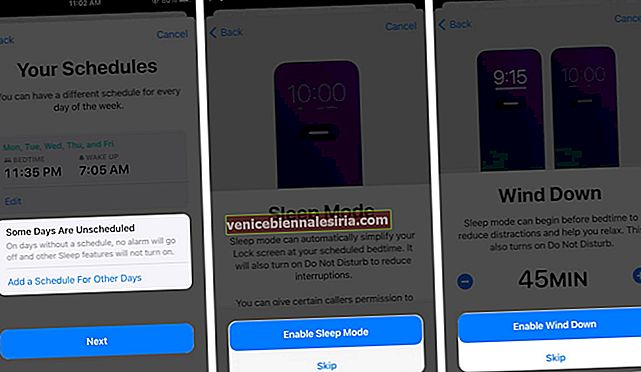
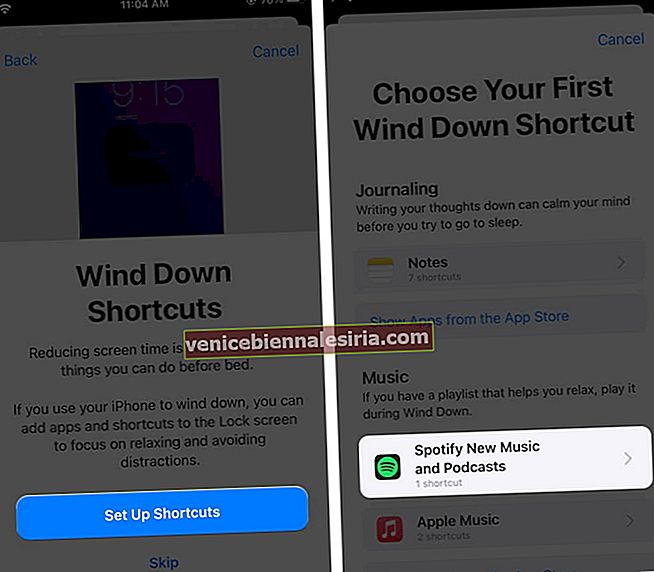
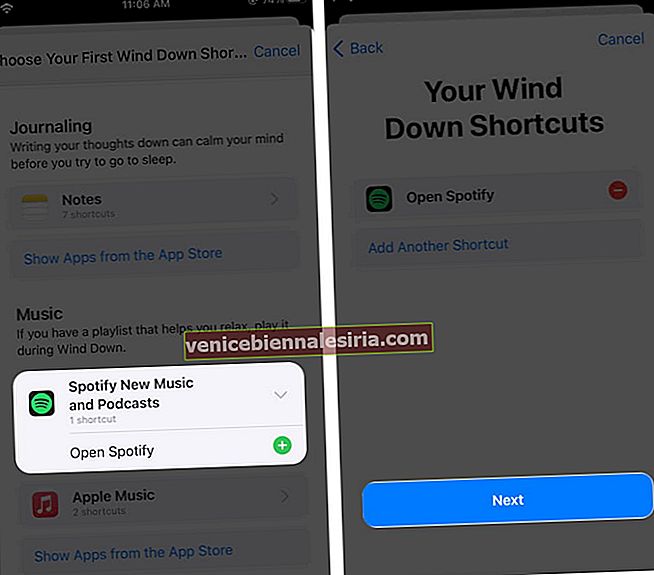 Selepas ini, skrin kunci akan mempunyai butang 'Pintasan'. Apabila anda mengetuknya, anda boleh memilih Pintasan yang diingini dan terus ke sana. Ini menghilangkan keperluan untuk membuka skrin Utama dan melihat lencana aplikasi atau pemberitahuan - perkara yang akan mengundang anda untuk memeriksanya dan mengganggu tidur anda.
Selepas ini, skrin kunci akan mempunyai butang 'Pintasan'. Apabila anda mengetuknya, anda boleh memilih Pintasan yang diingini dan terus ke sana. Ini menghilangkan keperluan untuk membuka skrin Utama dan melihat lencana aplikasi atau pemberitahuan - perkara yang akan mengundang anda untuk memeriksanya dan mengganggu tidur anda.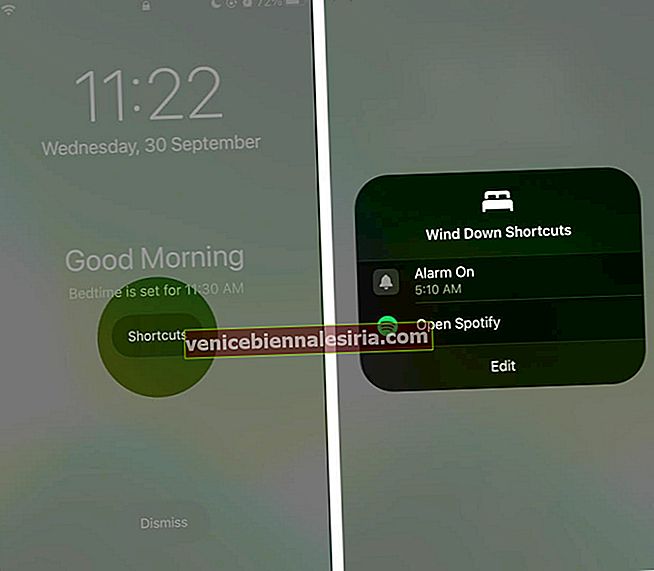
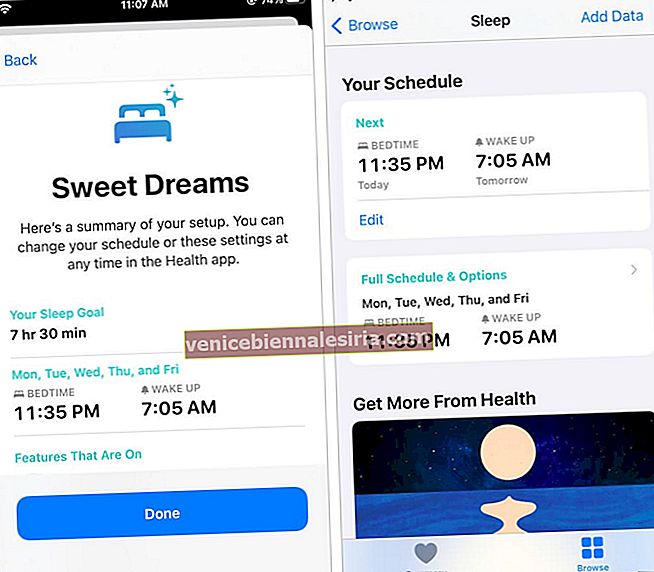
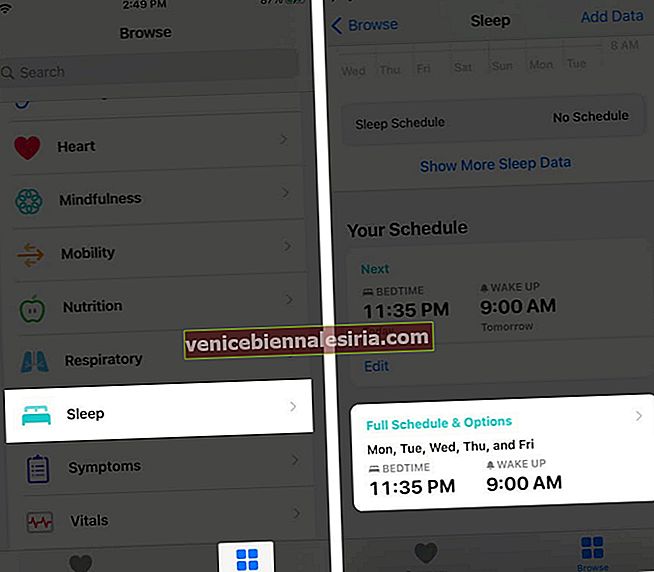
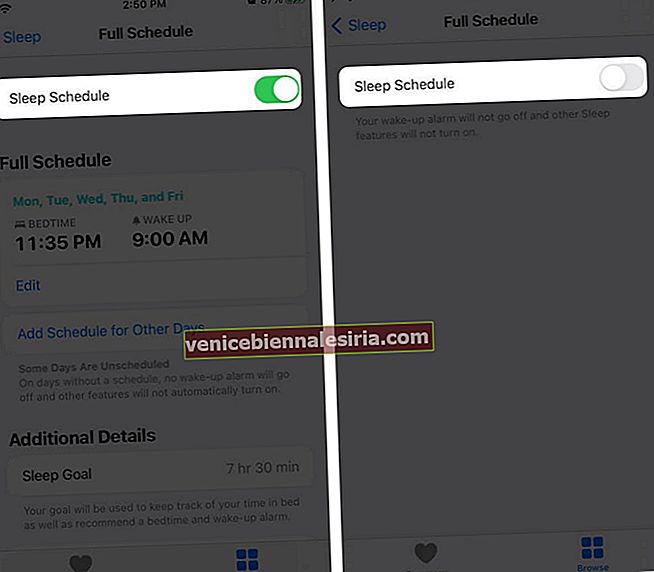
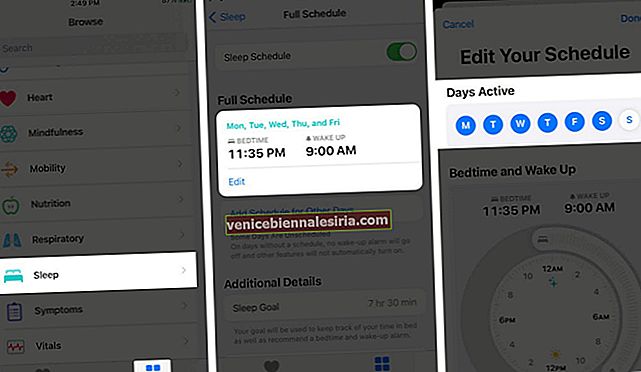
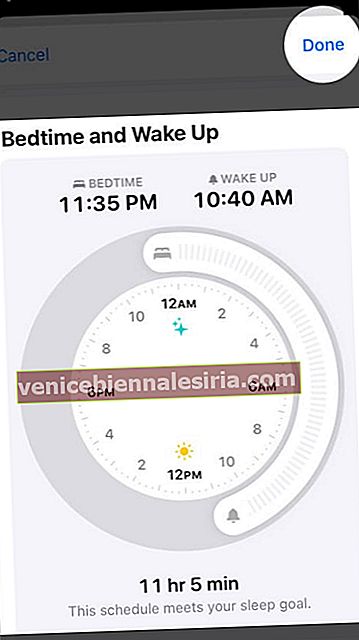
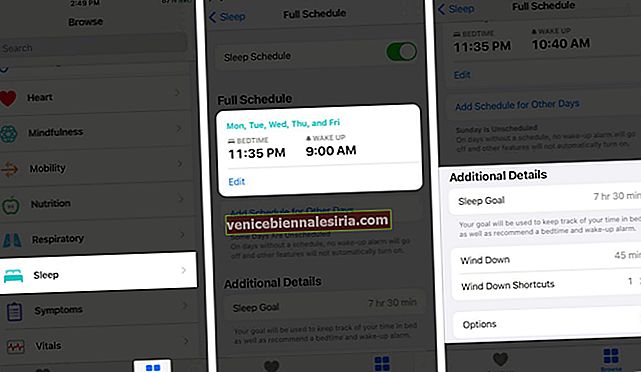

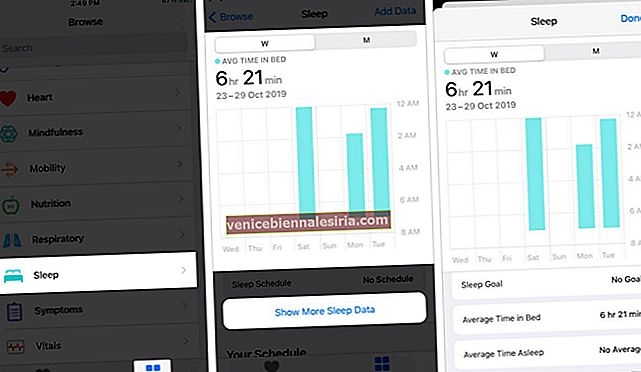





![Cara Melihat Cerita Instagram Tanpa Nama [2021]](https://pic.venicebiennalesiria.com/wp-content/uploads/blog/2047/W0VIFLEK25pic.jpg)


![Kes Folio Terbaik untuk iPhone 8 [Edisi 2021]](https://pic.venicebiennalesiria.com/wp-content/uploads/blog/2051/OXB4V9PEWLpic.jpg)
